最近弊社のブログ記事を読んでいる方から「わかりやすくて続きがきになる!」という嬉しいお言葉を頂きました。
本当にありがたいです。筆者自身が一般目線に立てなくなっているため、どれだけ専門用語を噛み砕いても、本当に噛み砕けているのか?自問自答の日々でしたので、読者の声はとても心に響きます。本当にありがとうございました!
解説シリーズ好評につき今日も書きたいと思います。
今日のお題は「3Dデータってどうできるの?」です。3D CADって何となく知ってはいるけど、実際に立体が生まれていくプロセスが想像できない方も多いと思います。
アロマキャンドルを例に立体が形成されていく様子を見て行きましょう。
使用ソフト:SolidWorks2013
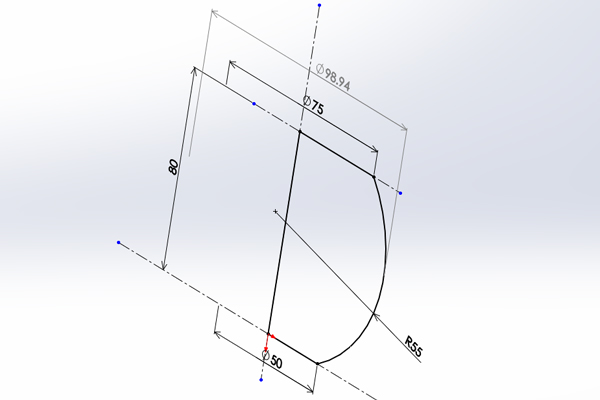
立体の元になるスケッチです。三次元的な視野で見ていますが、スケッチは二次元です。
見ての通り、本体の半分をデザインします。
Φという記号は直径を意味しています。Rは半径、記号が何もないのは長さになります。(単位は全てmm表示)
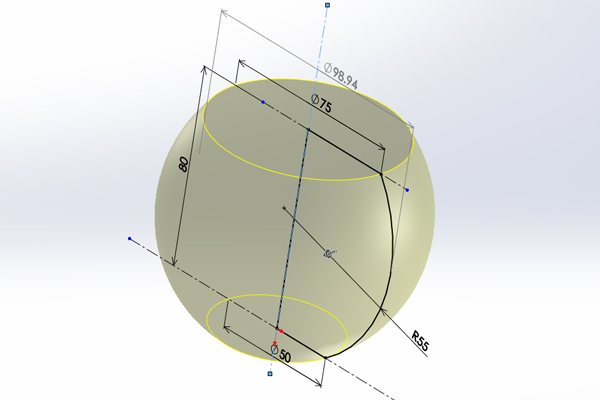
「回転」というコマンドを使って、スケッチを中心軸を基準に1回転(360°)させます。
何となく3次元ぽくなりますよね?

ソリッド=立体が完成しました。今回は大理石のテクスチャを貼り付けてあります。
テクスチャとは壁紙のようなもので、立体の表面に貼りつけて、擬似的にその素材風にするものです。
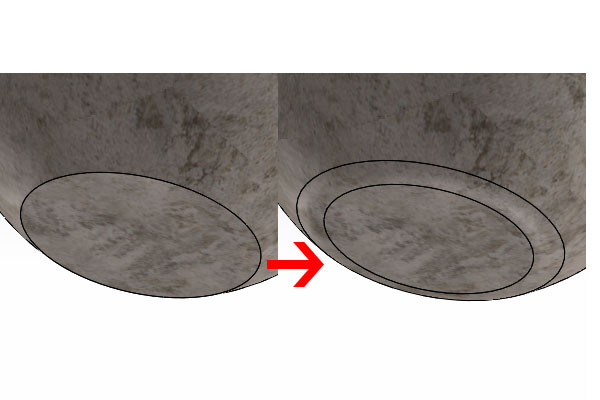
次に底の角にフィレットを付けます。付けたフィレットはR10(半径10mm)
フィレットについては前の記事をご参照下さい。
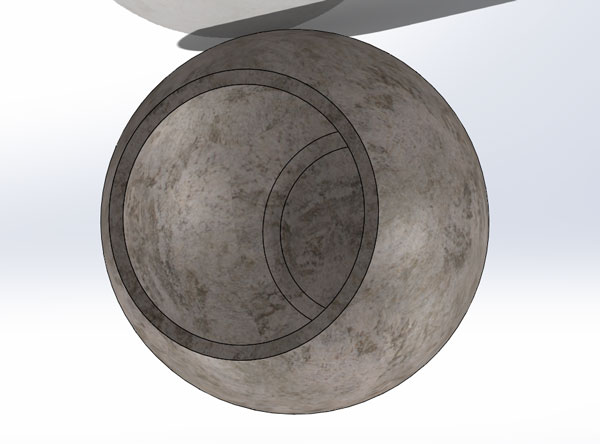
シェルというコマンドを使って一定肉厚による中抜きをして、入れ物が完成します。
今回は肉厚3mmで一定の形状になっています。

断面表示はこんな感じです。(断面を確認しているだけなので実際は切れていません)
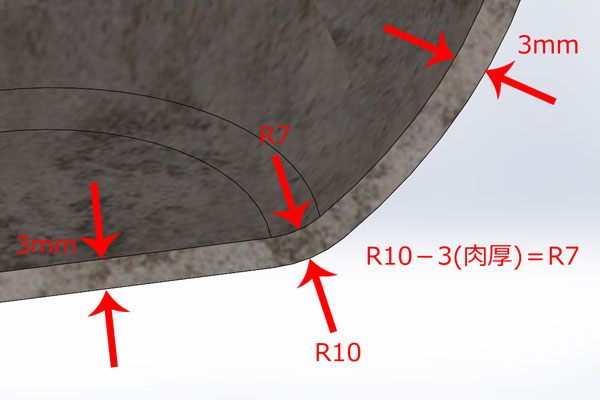
注目して欲しいのはココです。
先ほど付けたR10(外側)に対して、内側はR7になっている点です。
内側の円と外側の円が同心円になっているので、肉厚3mmの場合は
R10-3mm=R7となります。
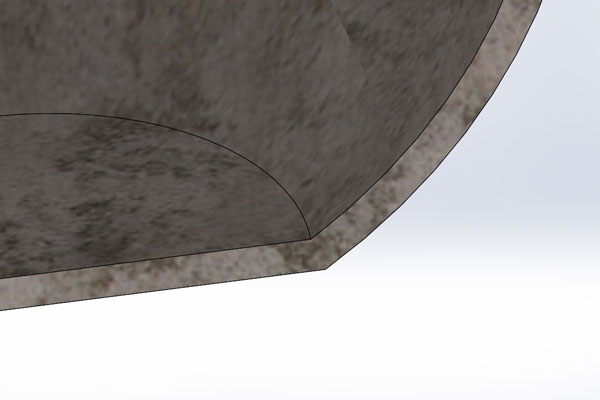
ちなみに外側のフィレットを入れない状態でシェルコマンドを実行するとこうなります。
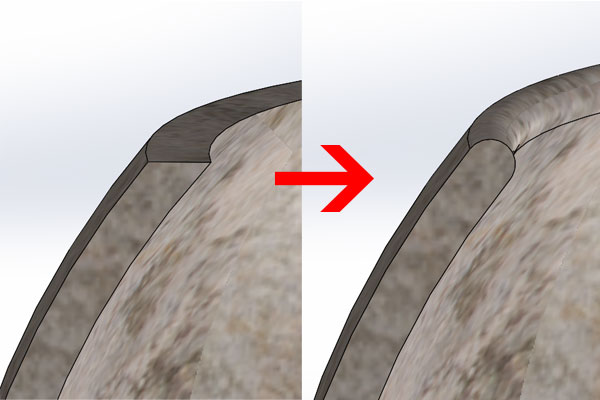
入り口もエッジが立っているのでフィレットで丸めます

次にアロマキャンドルの窓をデザインしていきます。
ここでデザインセンスが問われますね。

とりあえず1ヶ所だけ穴の列ができました
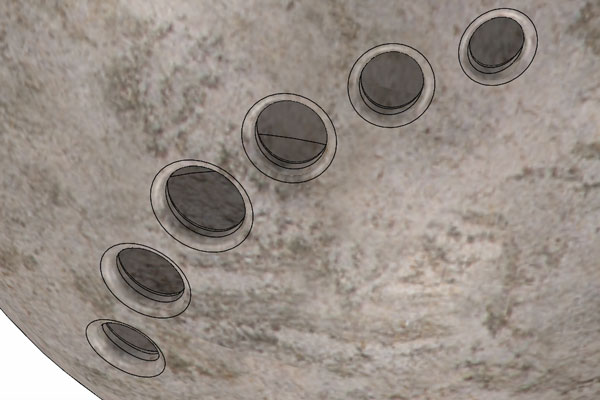
穴もエッジが立っているのでフィレットを付けて丸ませます
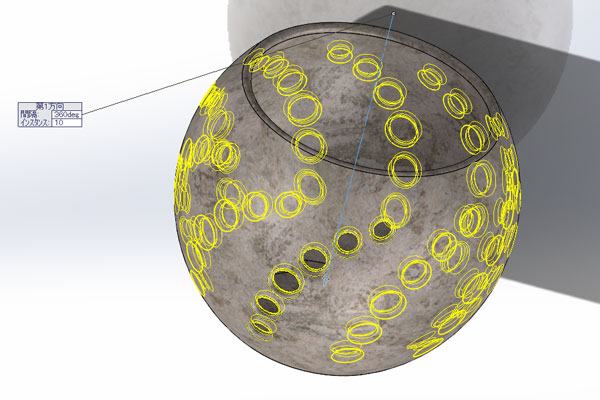
SolidWorksには「円形パターン」という便利な機能があり、キャンドルの中心軸を基準に開けた穴をパターン化できます。
今回は360°の中に10個を等分して配置してみました。

ついにアロマキャンドルモデル完成です。

皿の部分のモデリングは割愛しますが、皿を重ねるとこんな感じ。
これを3Dプリンターで造形すると、形はアロマキャンドルができそうですが、キャンドルの熱に耐えられるかどうか、皿の中のアロマオイルは大丈夫か、それは選ぶ素材によって変わってきますので、適宜用途にあった素材を選んで3Dプリントしましょう。
